Windows10系统输入法不见了的解决方法
时间:2022-06-17 08:37:21来源:装机助理重装系统www.zhuangjizhuli.com作者:由管理员整理分享
操作Windows10系统已经更新了很长一段时间了,使用过的用户应该都觉得它使用起来还是很方便快捷的。每天多多少少都会用到电脑,不管是工作还是休闲娱乐都需要用到输入法,但在使用过程中难免会遇到一些问题,这不近日就有Windows10系统用户就遇到输入法不见了的情况,对于这个问题该如何解决呢?对此下面小编就来介绍一下电脑输入法不见了的解决方法吧。
1、首先,在电脑桌面点击左下角开始按钮;
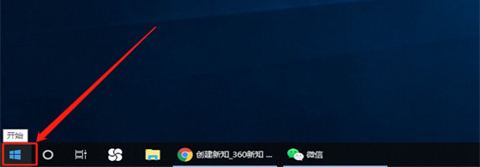
2、在弹出的选项中,选择点击设置;
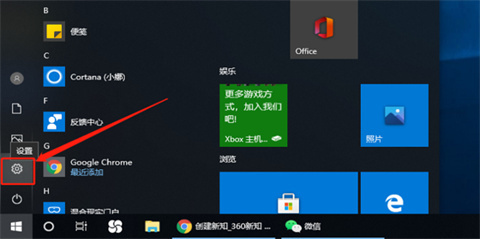
3、然后,在打开的设置窗口选择,点击时间和语言;
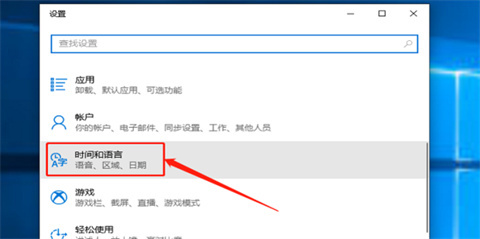
4、在弹出的页面中,在选择点击语言一项;
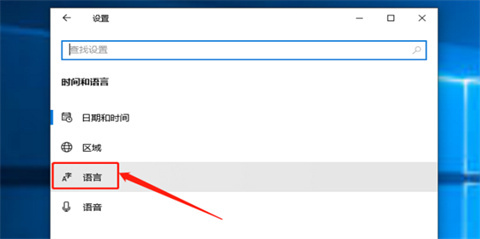
5、在相关设置一栏选择点击拼音、键入和键盘设置;
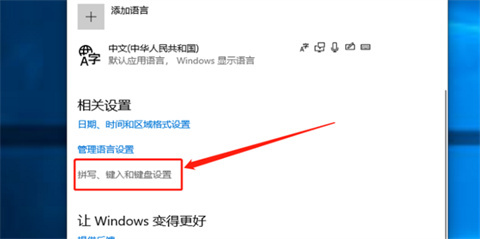
6、在选择点击高级键盘设置;
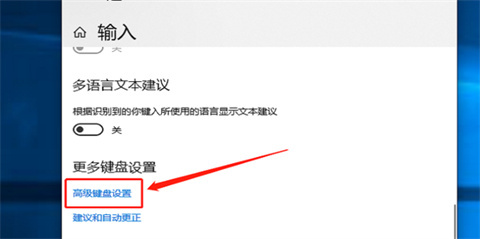
7、在点击打开语言栏选项;
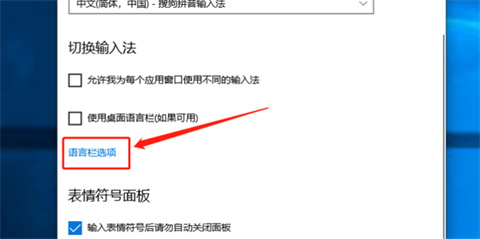
8、在选择并点击勾选停靠于任务栏;
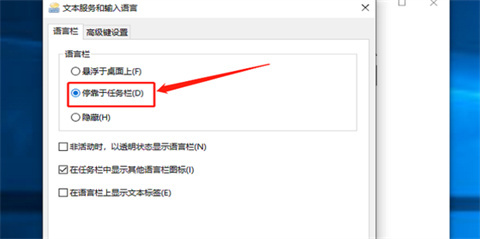
9、在勾选完成后,最后再点击确定即可在桌面右下角看到输入法了。
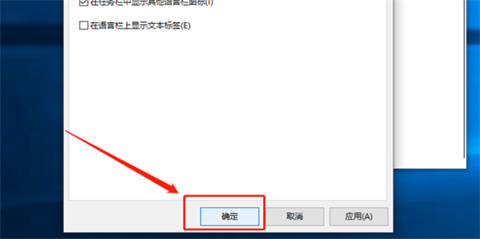
通过以上的方法即可解决电脑输入法不见了的问题了,如果以后用户也遇到这样的问题,不妨按照教程去解决操作吧,希望这个教程对大家有所帮助。
1、首先,在电脑桌面点击左下角开始按钮;
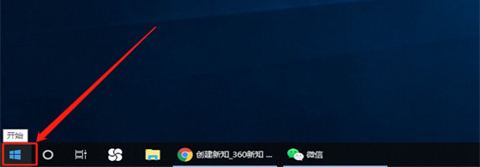
2、在弹出的选项中,选择点击设置;
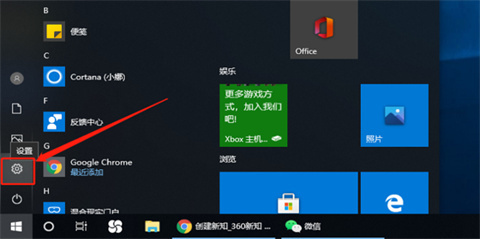
3、然后,在打开的设置窗口选择,点击时间和语言;
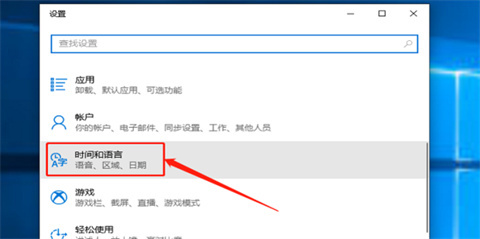
4、在弹出的页面中,在选择点击语言一项;
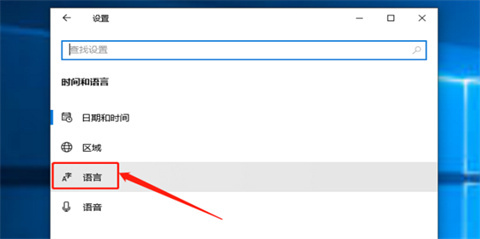
5、在相关设置一栏选择点击拼音、键入和键盘设置;
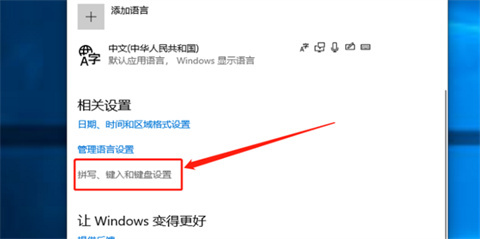
6、在选择点击高级键盘设置;
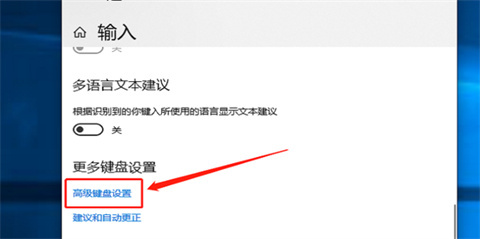
7、在点击打开语言栏选项;
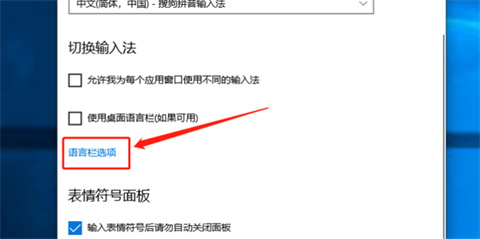
8、在选择并点击勾选停靠于任务栏;
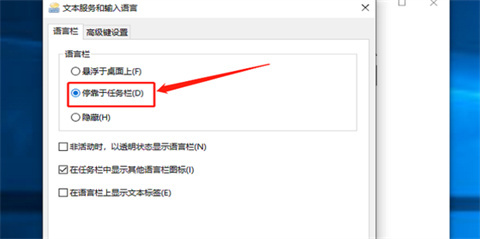
9、在勾选完成后,最后再点击确定即可在桌面右下角看到输入法了。
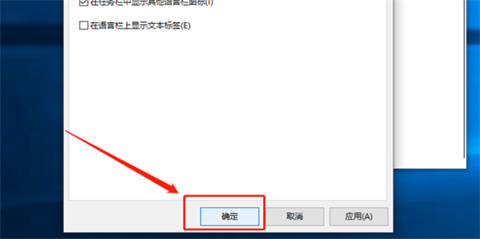
通过以上的方法即可解决电脑输入法不见了的问题了,如果以后用户也遇到这样的问题,不妨按照教程去解决操作吧,希望这个教程对大家有所帮助。
分享到:
